Започните коришћење услуге Power Apps
Матична Power Apps страница вам нуди различите опције за креирање сопствених апликација, отварање апликација које сте ви или други креирали и извршавање сродних задатака. Ови задаци се крећу од најједноставнијих, као што су идентификација лиценце или лиценци које вам омогућавају приступ, до напреднијих могућности, попут креирања прилагођених веза са одређеним изворима података.
Ако је вашој организацији омогућен АИ, онда укључује и нове Копилоте ... функције.
Изаберите одговарајућу картицу испод да бисте знали више.
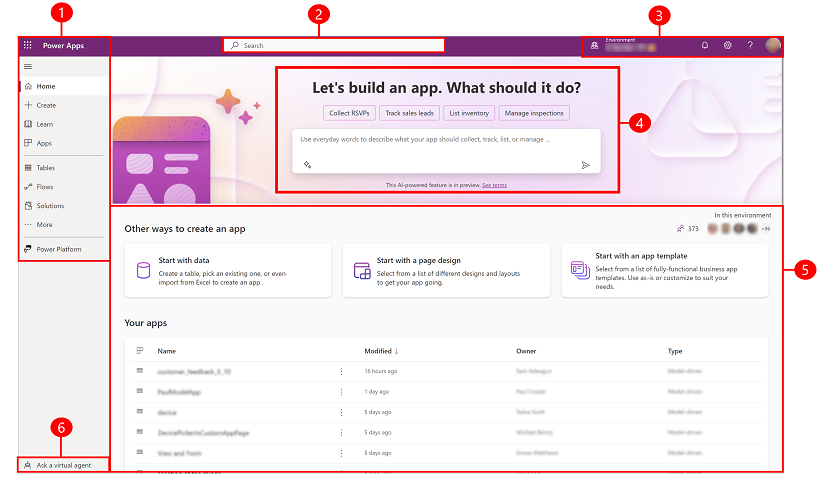
Легенда:
- Лево окно за навигацију
- Претраге
- Информације и поставке окружења
- Копилот у Power Apps
- Израда апликација
- Добијте помоћ од виртуелног агента
1 – Лево окно за навигацију
Пронађите оно што вам је потребно у левом окну за навигацију. Када се пријавите на матичну страницу Power Apps лево окно за навигацију приказује следеће ставке менија:
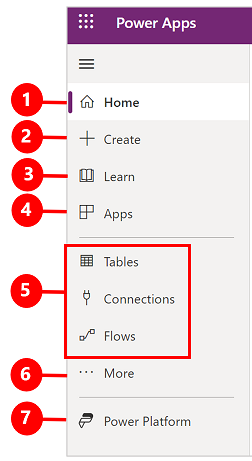
Легенда:
- Насловна : Води вас на почетну Power Apps страну.
- Креирајте : Креирајте апликације као што су апликације на платну, апликације са моделима, цхатботови и АИ модели.
- Сазнајте : Чвориште за учење вам омогућава да истражите документе, материјал за обуку, добијете Power Apps помоћ заједнице и друге ресурсе који вам помажу да креирате и градите Power Apps.
- Апликације : Ако сте креирали апликацију или је неко други креирао и делио је са вама, можете да је репродукујете или уређујете. Листу апликација можете да филтрирате и на основу критеријума као што су да ли сте је недавно отворили.
- Најчешће коришћене странице као што су "Табеле", "Везе", "Токови": када се први пут пријавите на прве три странице које највише користите, бићете закачени за лево окно за навигацију. Користите опцију "Више " да бисте откачили било коју од ових страница и закачили нешто друго.
- Још : Закачите најчешће коришћене ставке на леву навигацију као што су табеле, токови и још много тога.
- Power Platform: Истражите друге Power Platform производе или услугу.
Закачи и откачи
Закачите најчешће коришћене странице у окно за навигацију тако да можете брзо да приступите функцијама које често користите. Везе ка другим страницама доступне су путем везе "Више ". Када закачите ставку, она ће се појавити у средњем одељку изнад више.
Када се пријавите, систем аутоматски каче ваше последње и недавно коришћене странице у лево окно за навигацију. Међутим, можете да закачите и откачите странице и прилагодите их по вашој жељи.
Да бисте закачили или откачили страницу из левог окна за навигацију, изаберите ставку Још, а затим изаберите дугме  закачите или
закачите или  откачи дугме.
откачи дугме.
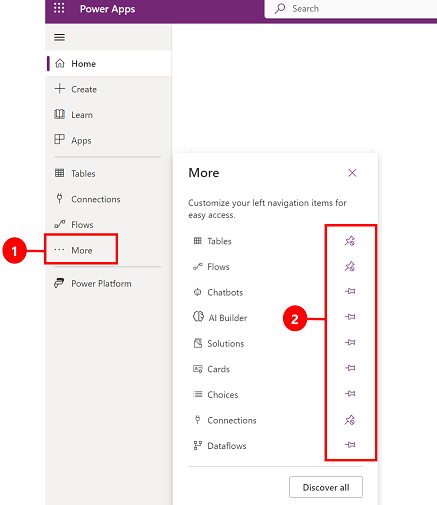
Такође можете да откачите и ставку тако што ћете изабрати дугме више, а затим изабрати ставку " Откачи".
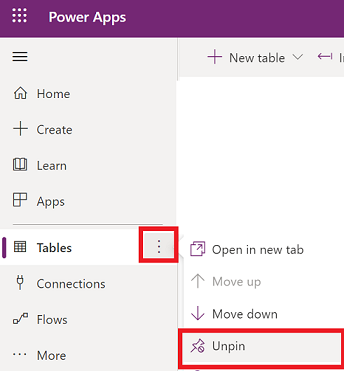
Откриј све
Да бисте видели све, Power Apps из левог окна за навигацију изаберите ставку Још · > Откриј све.
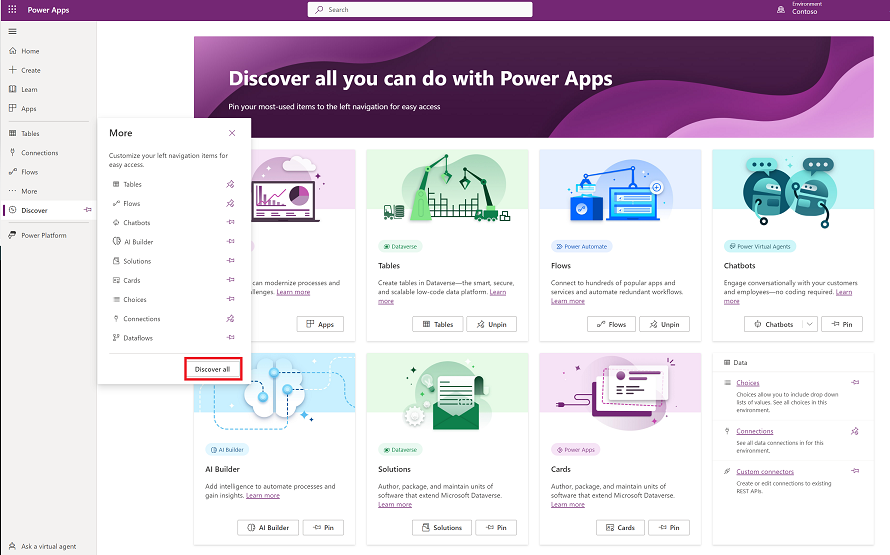
Кликните на дугме"Откриј све" да бисте видели страницу "Откриј" у левом окну за навигацију. Да бисте задржали закачено, изаберите дугме "  дугме за качење.
дугме за качење.
Померање на горе или премештање надоле
Када у окну за навигацију имате неколико страница закачених, можете да почнете да их премештате на горе или надоле.
Да бисте преместили страницу на горе или надоле, изаберите више дугмета поред странице коју желите да преместите, а затим изаберите ставку Премести на горе или премести надоле.
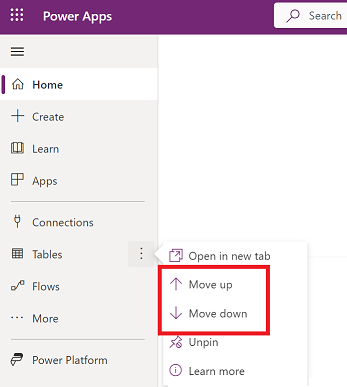
Power Platform
У левом окну за навигацију изаберите Power Platform ставку Приступ Power Platform услугама као што Power Platform је Центар за администрацију Power BI и Power Automate.
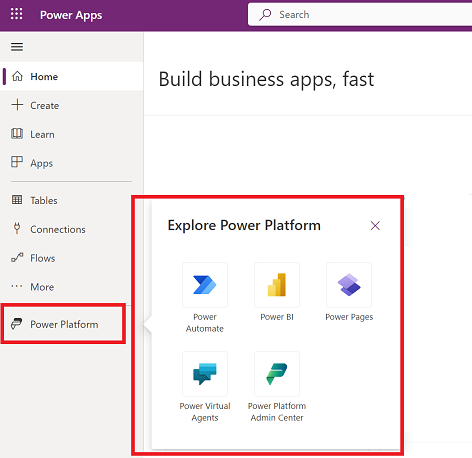
2 – Претрага
Користите претрагу да бисте пронашли апликације, креирали апликације или пронашли документацију помоћи.
Да бисте пронашли апликацију, почните да куцате један или више знакова на траци за претрагу. Када пронађете жељену апликацију, изаберите икону банера да бисте је репродуковали или уредили.
3 – Информације о животној средини и поставке
Прикажите информације и поставке окружења.
Одаберите окружење
За најбоље резултате, почните тако што ћете осигурати да је почетна страница постављена на одговарајуће окружење. Више информација Одаберите окружење.
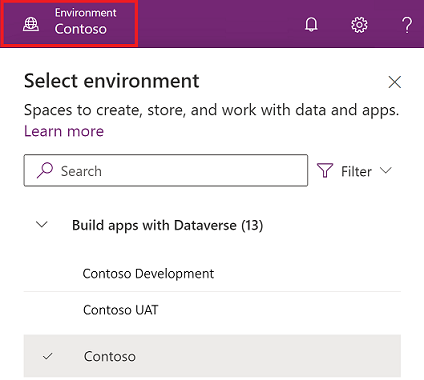
Окружењима се може управљати помоћу Power Platform административног центра.
Обавештења
Изаберите икону звона да бисте видели обавештења. Обавештења се чувају у центру за обавештења док их не одбаците или док не истекну.
Поставке
Изаберите икону зупчаник да бисте извршили задатке као што су повезивање са изворима података, Power Apps идентификовање лиценце или лиценци и отварање странице на којој можете да извршавате административне задатке.
Административни центар: Отвара друге прозоре и одлази у Power Platform административни центар.
Планови : Прикажите лиценце. Више информација: Преглед лиценцирања
Више опција за поставке: управљање поставкама администратора. Више информација:Управљање поставкама Microsoft Dataverse.
Детаљи сесије: Погледајте детаље сесије Power Apps као што су ИД сесије, ИД закупца, ИД окружења и још много тога.
Ресурси пројектанта: Приступите ресурсима пројектанта.
Power Apps поставке : Прикажите или ажурирајте језичке и временске поставке, обавештења или приступне директоријуме.
Теме : Са листе тема изаберите тему за своју организацију.
Лозинка : Промените лозинку.
Жељене поставке контакта: Ажурирање информација о контакту.
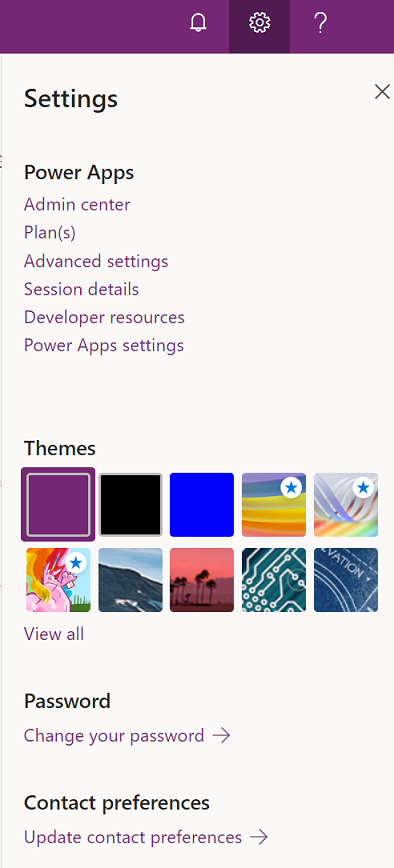
Помоћ
У заглављу изаберите икону знака питања да бисте пронашли више информација о апликацијама на платну или апликацијама са моделима.
![]()
Пронаћи ћете везе ка документацији, обуци за Power Apps заједницу Microsoft Learn(где можете да делите информације са корисницима у другим организацијама) Power Apps и блогу (где су најављене последње Power Apps функције).
4 - Копилот у Power Apps
Ако је вашој организацији омогућен Цопилот Power Apps (превиеw) , на почетном екрану ћете видети Копилота Power Apps асистента. Више информација потражите у чланку Израда апликација путем разговора (превиеw).
5 – Израда апликација
Почните да градите апликације које обезбеђују богату пословну логику и могућности тока посла да бисте ручно пословне операције трансформисали у дигиталне, аутоматизоване процесе.
Да бисте креирали апликацију, изаберите неку од следећих опција:
Почните од података: Омогућава вам да отпремите Еxцел датотеку, направите сопствену табелу, изаберете Dataverse табелу или одаберете неку од спољних < ДИЦТ__извор података > дата соурце </ДИЦТ__извор података > SharePoint као што су,Еxцел или СQЛ" да бисте почели да правите апликацију.
Напомена
Ако је вашој организацији омогућен АИ, видећете АИ помоћника када изаберете опцију "Започни са подацима". Више информација потражите у чланку Израда апликација путем разговора.
Почните са дизајном странице: Изаберите тип апликације коју желите да креирате. Опцију "Филтер" која се налази у горњем десном реду можете да користите и за сужавање предложака по типу апликације или функцијама, као што су коришћење ван мреже, одзив на дизајн или уграђивање у друге Microsoft 365 производе. Више информација: Преглед креирања апликација у Power Apps
Почните од предлошка апликације: Одаберите из предлошка апликације укључујући предлошке усмерене на податке за мобилне апликације. Више информација:Креирање апликације подлоге за цртање из предлошка
Напомена
Ако покушавате да креирате апликацију користећи је, Dataverse али опција није доступна, прегледајте доле наведену табелу дозвола .
Ваше апликације: На матичној страници пронађите својих шест најбољих апликација које поседујете или апликације које се деле са вама. Такође имате опцију да брзо филтрирате и сортирате апликације да бисте пронашли апликацију коју тражите. Користите дугме "Команде " да бисте извршили различите радње као што су уређивање апликације, приказивање детаља апликације и приступ поставкама.
Моје апликације: На страници " Апликације" пронађите апликације које поседујете. Користите опције претраге или филтера и сортирања да бисте пронашли апликацију коју тражите. Изаберите апликацију и извршите разне радње као што су уређивање апликације, приказ детаља апликације и приступ подешавању апликације помоћу команди на командној траци или дугме "Команде ".
Дозволе за Dataverse
Табела резимира сценарије и исход када креирате апликације које то захтевају Microsoft Dataverse.
| Макер има приступ окружењу за пројектанте | Макер има дозволу за креирање окружења за пројектанте | Макер има приступ другом окружењу Dataverse са потребним дозволама | Акција |
|---|---|---|---|
| Да | Није примењиво | Није примењиво | Пребацивање на окружење за пројектанте које се појављује прво на абецедном листу |
| No | Да | Није примењиво | Креирање развојног окружења |
| No | No | Да | Пребацивање на друго окружење помоћу издвајања окружења |
| No | No | No | Обратите се администратору |
6 – Питајте виртуелног агента
Добијте контекстуалну помоћ током израде апликације помоћу Power Platform виртуелног агента. Више информација:Добијте помоћ за изградњу апликације од виртуелног агента
Повратне информације
Стиже ускоро: Током 2024. године постепено ћемо укидати проблеме са услугом GitHub као механизам повратних информација за садржај и заменити га новим системом повратних информација. За додатне информације, погледајте: https://aka.ms/ContentUserFeedback.
Пошаљите и прегледајте повратне информације за